Događa se da u slučaju neuspješnog ažuriranja programa ili ponovne instalacije operativnog sistema, oznake koje je korisnik Interneta odabrao u svom omiljenom pregledaču nestanu. Ako je ovaj pregledač Mozilla Firefox, postoji nekoliko jednostavnih trikova kako vratiti sve na svoje uobičajeno mjesto i ponovo uživati u omiljenim stranicama.
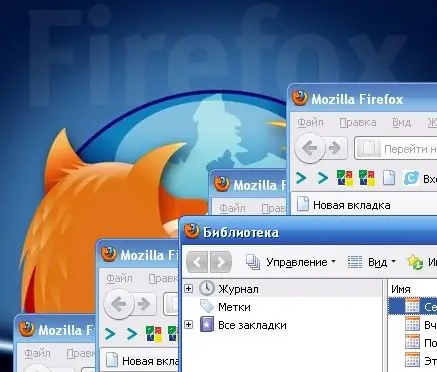
Neophodno je
- - rezervne kopije oznaka;
- - Mozilla Firefox pretraživač.
Instrukcije
Korak 1
Otvorite preglednik Mozilla Firefox i pronađite stavku "Oznake" u gornjem meniju. Mišem odaberite stavku izbornika "Prikaži sve oznake" i kliknite je. Isti efekt će se dobiti ako istovremeno s otvorenim preglednikom pritisnete kombinaciju tipki "Ctrl + Shift + B". Na ekranu monitora prikazuje se novi prozor "Biblioteka" koji sadrži potrebne alate za upravljanje oznakama i prikaz njihove strukture.
Korak 2
Ako trebate u potpunosti zamijeniti postojeće oznake spremljenim, tada morate otići na stavku izbornika "Uvoz i izrada sigurnosnih kopija". Nalazi se na vrhu novog prozora i sadrži sljedeće podstavke:
- Rezervna kopija
- Oporavak (sadrži ugniježđene stavke)
- Uvoz iz HTML-a
- Izvoz u HTML
Korak 3
Odaberite stavku "Vrati", a zatim će se s desne strane otvoriti prozor, u kojem će biti prikazane opcije: vraćanje iz arhivske kopije oznaka preglednika na određeni datum ili vraćanje iz datoteke. U potonjem slučaju, pretpostavlja se da korisnik ima JSON sigurnosnu kopiju svojih oznaka. Ako ga nema, morat ćete odabrati prvu opciju, pri čemu prednost treba dati najbližem datumu arhiviranja. Prema zadanim postavkama, program automatski izrađuje sigurnosnu kopiju oznaka svakog novog dana.
Korak 4
Nakon odabira željene stavke (ili određivanja puta do vaše sigurnosne kopije datoteke), potvrdite svoju želju da zamijenite postojeće oznake (poruka "Sve vaše trenutne oznake bit će zamijenjene oznakama iz sigurnosne kopije. Jeste li sigurni?" Pojavit će se na ekran)
Na kraju postupka vidjet ćete oznake iz sigurnosne kopije na njihovim izvornim lokacijama, a njihovu strukturu možete pregledati ponavljanjem koraka iz koraka 1.
Korak 5
Moguće je vratiti oznake pomoću uvoza iz HTML datoteke (izbornik "Uvoz i izrada sigurnosnih kopija", podtačka "Uvoz iz HTML-a"). U tom slučaju, morate unaprijed izvesti oznake u HTML format, spremiti datoteku na mjesto koje vam je dostupno i, ako je potrebno, vratiti oznake putem nje. Međutim, ova značajka postoji samo ako je navedena datoteka prisutna i nije prikladna u slučajevima iznenadnih kvarova.






